Il existe trois fa?ons les plus pratiques d'associer deux feuilles de calcul dans Excel, à savoir, en utilisant la fonction Vlookup, la combinaison de matchs d'index et la requête de fusion de requête de puissance. 1. Utilisez la fonction VLookup pour apporter automatiquement les données d'une autre table dans le tableau principal en fonction d'un champ commun (tel que "ID d'employé"). La formule est = vlookup (a2, sheet2! A: b, 2, false). Il est recommandé de combiner iIerror pour gérer sans aucune situation de correspondance; 2. La combinaison de matchs d'index prend en charge les recherches gauche et droite, qui est plus flexible et stable. La formule de base est = index (sheet2! B: B, match (a2, sheet2! A: a, 0)); 3. La requête d'alimentation convient au traitement de grandes quantités de données et réalise les associations automatisées par des étapes telles que l'importation de données, la fusion des requêtes, les colonnes en expansion et la synchronisation rafra?chissante. De plus, les sauts d'hyperlien, la définition de références de noms et les références de table structurées peuvent également être utilisées. Lors de la sélection des méthodes, le volume de données, la fréquence de mise à jour et la compétence personnelle doivent être pris en compte.

Les deux feuilles de calcul connexes dans Excel consistent principalement à créer un lien entre les données, ce qui est pratique pour la recherche, le résumé ou la mise à jour. Le scénario le plus courant consiste à apporter automatiquement des informations d'une table dans une autre table basée sur un champ commun (tel que ID ou nom).

Les méthodes suivantes sont les plus pratiques et les plus adaptées à l'utilisation quotidienne de la plupart des utilisateurs.
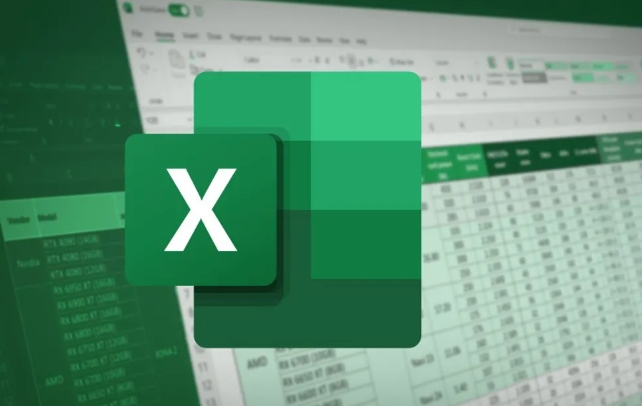
Correspondance simple à l'aide de la fonction vlookup
Si vous avez deux formulaires, on enregistre les informations de base de l'employé et l'autre enregistre le salaire de l'employé. Si vous souhaitez fusionner les informations sur le salaire dans le premier tableau, vous pouvez utiliser VLOOKUP .
étapes de fonctionnement:

- Assurez-vous qu'il existe un champ commun dans les deux tables (comme "ID d'employé") et que le champ est unique sur chaque ligne.
- Ajoutez une nouvelle colonne à la table principale et entrez une formule similaire à ce qui suit:
= Vlookup (a2, sheet2! A: b, 2, false)
dans:
-
A2est la valeur à correspondre dans le tableau actuel; -
Sheet2!A:Best une plage de recherche dans un autre tableau, notez que la zone doit contenir la colonne de données à retourner; -
2signifie que vous souhaitez revenir à quelle colonne dans la zone de recherche; -
FALSEsignifie correspondant exacts.
Astuce: si aucune correspondance n'est trouvée, # n / a sera affiché. Vous pouvez l'envelopper avec
IFERRORpour rendre les résultats plus conviviaux:
= IIrror (vlookup (a2, sheet2! A: b, 2, false), "")
Utiliser la correspondance d'index pour réaliser une recherche plus flexible
Bien que VLOOKUP soit bon, il a un désavantage: vous ne pouvez pas vérifier à gauche. à l'heure actuelle, INDEX et MATCH peuvent être utilisés.
Formule de base:
= Index (plage de colonne cible, correspondant (recherchez la valeur, recherche de plage de colonne, 0))
Par exemple:
= Index (feuille2! B: B, correspondant (A2, feuille2! A: A, 0))
L'avantage de cette combinaison est qu'il prend en charge les recherches gauche et droite, et ses performances sont plus stables.
Fusionner deux tables à l'aide de la requête de puissance (adaptée à de grandes quantités de données)
Si vous traitez des milliers ou plus de données, il est recommandé d'utiliser une requête d'alimentation pour établir des connexions de table.
Processus de fonctionnement:
- Importez deux tables dans la requête d'alimentation (sélectionnez la zone de données → onglet de données → dans le tableau / région);
- Dans l'éditeur de requête, sélectionnez la table principale et cliquez sur "Merger Query";
- Sélectionnez le champ d'association, sélectionnez une autre table et définissez le type de connexion (généralement sélectionnez "gauche join");
- Développez les colonnes nouvellement ajoutées pour conserver les informations dont vous avez besoin;
- Enfin, cliquez sur "Fermer et télécharger" et les données seront automatiquement synchronisées à Excel.
L'avantage de cette méthode est qu'il a un degré élevé d'automatisation. Une fois configuré, vous pouvez mettre à jour les données la prochaine fois simplement en les rafra?chissant.
Une brève description des autres méthodes
En plus des méthodes traditionnelles ci-dessus, il existe quelques conseils pour atteindre les effets de liaison:
- Hyperlien Jump: Si vous voulez juste passer à une autre table rapidement, vous pouvez insérer un hyperlien dans la cellule pour pointer vers une feuille de calcul et un emplacement spécifiques.
- Définir la référence du nom: pour les données à portée fixe, vous pouvez définir des noms et les appeler directement dans d'autres tables.
- Références structurées entre les tables Excel: si vous utilisez "Table" (Ctrl T), vous pouvez vous y référer directement avec le nom du champ, par exemple
=Table2[姓名].
Ces méthodes ont leurs propres scénarios applicables, et celui qui est choisi dépend de votre volume de données, de votre fréquence de mise à jour et de vos compétences. Fondamentalement, tout cela est. Les choses qui ne sont pas compliquées mais sont faciles à ignorer les détails sont l'unicité du champ et le verrouillage de la zone. Si vous ne faites pas attention, vous ferez des erreurs.
Ce qui précède est le contenu détaillé de. pour plus d'informations, suivez d'autres articles connexes sur le site Web de PHP en chinois!

Outils d'IA chauds

Undress AI Tool
Images de déshabillage gratuites

Undresser.AI Undress
Application basée sur l'IA pour créer des photos de nu réalistes

AI Clothes Remover
Outil d'IA en ligne pour supprimer les vêtements des photos.

Clothoff.io
Dissolvant de vêtements AI

Video Face Swap
échangez les visages dans n'importe quelle vidéo sans effort grace à notre outil d'échange de visage AI entièrement gratuit?!

Article chaud

Outils chauds

Bloc-notes++7.3.1
éditeur de code facile à utiliser et gratuit

SublimeText3 version chinoise
Version chinoise, très simple à utiliser

Envoyer Studio 13.0.1
Puissant environnement de développement intégré PHP

Dreamweaver CS6
Outils de développement Web visuel

SublimeText3 version Mac
Logiciel d'édition de code au niveau de Dieu (SublimeText3)

Sujets chauds
 Comment utiliser les parenthèses, les crochets et les accolades bouclées dans Microsoft Excel
Jun 19, 2025 am 03:03 AM
Comment utiliser les parenthèses, les crochets et les accolades bouclées dans Microsoft Excel
Jun 19, 2025 am 03:03 AM
Liens rapides entre parenthèses: contr?ler l'ordre de l'opéra
 Barbaire d'outils d'accès rapide Outlook: personnaliser, déplacer, masquer et afficher
Jun 18, 2025 am 11:01 AM
Barbaire d'outils d'accès rapide Outlook: personnaliser, déplacer, masquer et afficher
Jun 18, 2025 am 11:01 AM
Ce guide vous guidera dans la fa?on de personnaliser, de déplacer, de masquer et d'afficher la barre d'outils d'accès rapide, vous aidant à fa?onner votre espace de travail Outlook pour s'adapter à votre routine et préférences quotidiennes. La barre d'outils d'accès rapide dans Microsoft Outlook est un usefu
 Comment insérer le cueilleur de date dans les e-mails et modèles Outlook
Jun 13, 2025 am 11:02 AM
Comment insérer le cueilleur de date dans les e-mails et modèles Outlook
Jun 13, 2025 am 11:02 AM
Vous voulez insérer les dates rapidement dans Outlook? Que vous composiez un e-mail unique, une invitation de réunion ou un modèle réutilisable, ce guide vous montre comment ajouter un cueilleur de date cliquable qui vous fait gagner du temps. Ajout d'une fenêtre contextuelle du calendrier à Outlook e-mail
 Prouvez vos compétences de Microsoft Excel du monde réel avec le test de geek (intermédiaire)
Jun 14, 2025 am 03:02 AM
Prouvez vos compétences de Microsoft Excel du monde réel avec le test de geek (intermédiaire)
Jun 14, 2025 am 03:02 AM
Que vous ayez obtenu une promotion d'emplois axée sur les données ou que vous ayez récemment choisi de nouvelles techniques Microsoft Excel, mettez-vous au défi avec le test Excel intermédiaire de geek pour évaluer votre compétence! C'est le deuxième d'une série en trois parties. Le
 Comment supprimer les lignes d'une plage filtrée sans écraser Excel
Jun 14, 2025 am 12:53 AM
Comment supprimer les lignes d'une plage filtrée sans écraser Excel
Jun 14, 2025 am 12:53 AM
Linkswhy Suppression de lignes filtrées Crashes Excels Norme les données pour empêcher Excel de s'écraser des lignes à partir d'une grande plage filtrée dans Microsoft Excel peut prendre du temps, faire en sorte que le programme devienne temporairement sans réponse, ou même LEA
 Comment passer en mode sombre dans Microsoft Excel
Jun 13, 2025 am 03:04 AM
Comment passer en mode sombre dans Microsoft Excel
Jun 13, 2025 am 03:04 AM
De plus en plus d'utilisateurs activent le mode sombre sur leurs appareils, en particulier dans des applications comme Excel qui comportent beaucoup d'éléments blancs. Si vos yeux sont sensibles aux écrans brillants, vous passez de longues heures à travailler dans Excel, ou si vous travaillez souvent après la tombée de la nuit, passant
 Test de compétences essentielles de Microsoft Excel
Jun 12, 2025 pm 12:01 PM
Test de compétences essentielles de Microsoft Excel
Jun 12, 2025 pm 12:01 PM
Que vous ayez décroché un entretien d'embauche pour un r?le qui nécessite des compétences de base Microsoft Excel ou que vous cherchez à résoudre un problème du monde réel, passez le test Excel pour débutant Geek pour vérifier que vous comprenez les principes fondamentaux de ce Sprea populaire
 Google Sheets Importrange: le guide complet
Jun 18, 2025 am 09:54 AM
Google Sheets Importrange: le guide complet
Jun 18, 2025 am 09:54 AM
Avez-vous déjà joué le jeu "juste un coup de copie rapide" avec Google Sheets ... et perdu une heure de votre vie? Ce qui commence comme un transfert de données simple rapidement des boules de neige dans un cauchemar lorsque vous travaillez avec des informations dynamiques. Ces "correctifs rapides et qu






